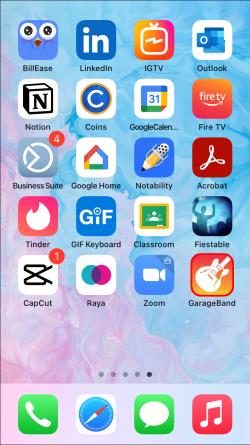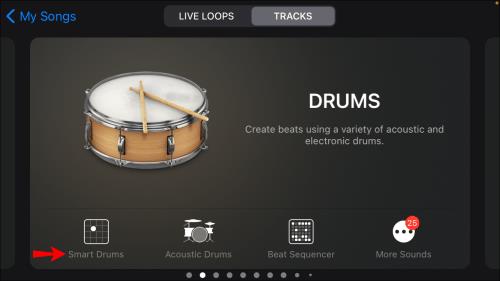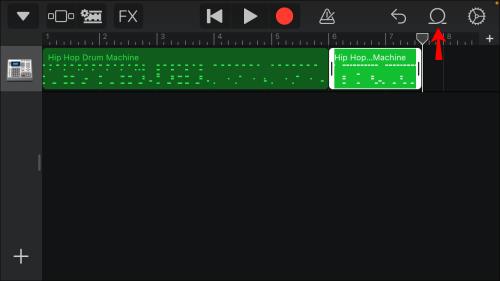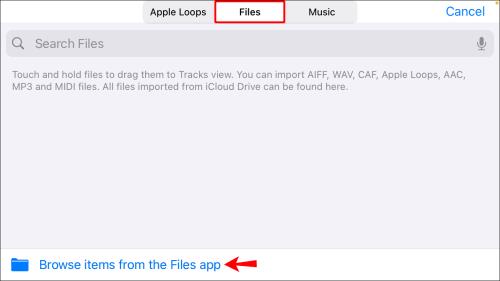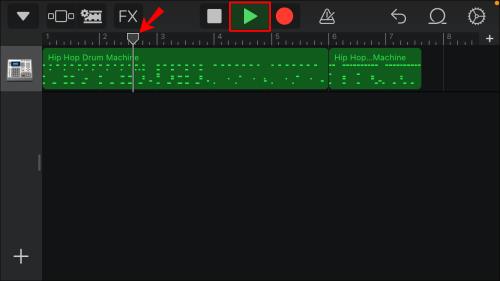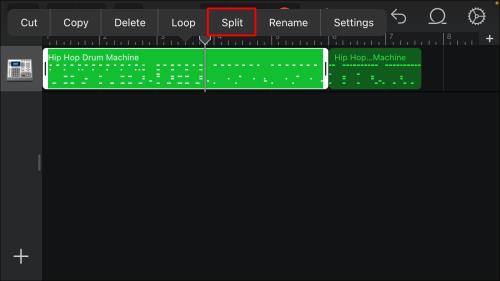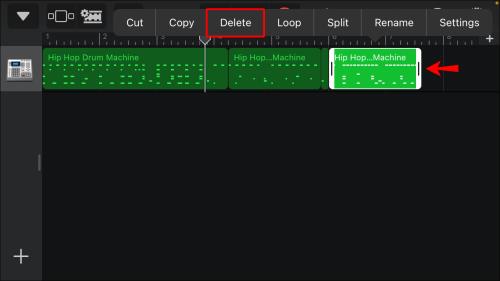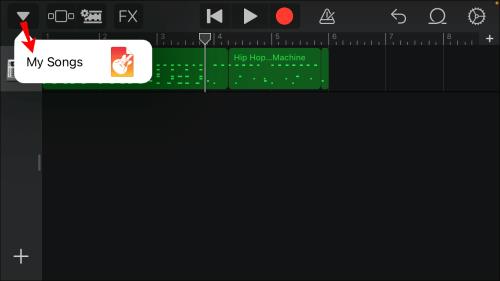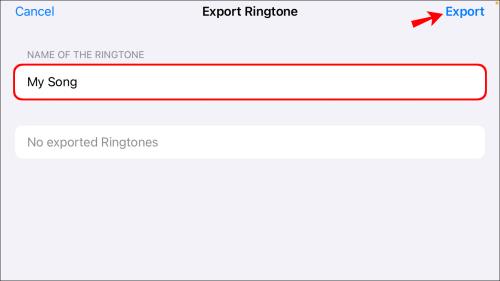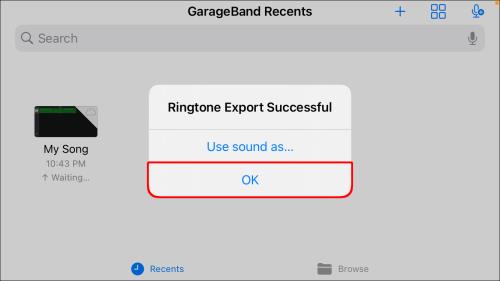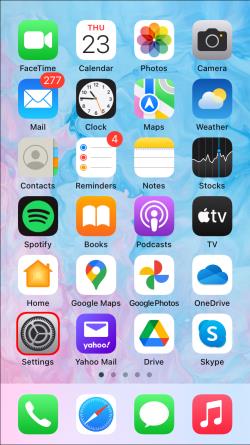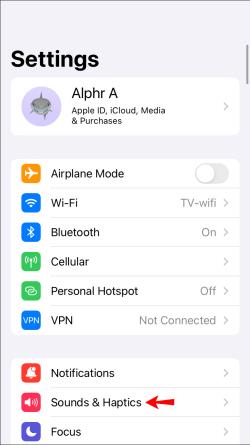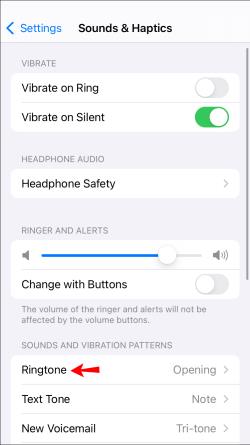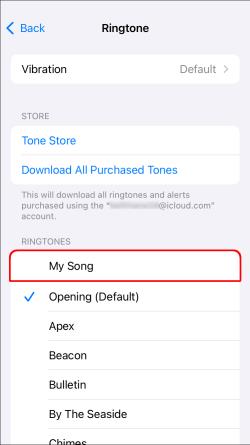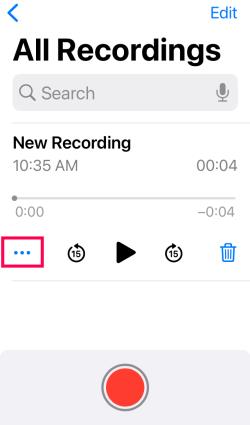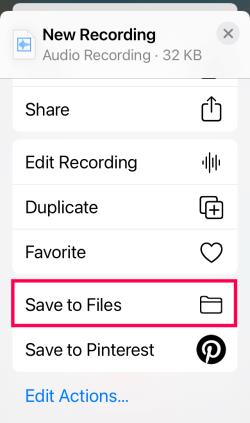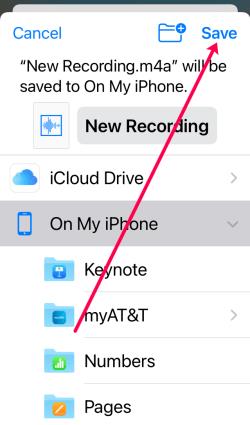Ako imate iPhone, ali nemate iTunes, možda će vam postavljanje melodije zvona po vašem izboru predstavljati izazov. Apple nudi izbor unaprijed postavljenih pjesama, ali što ako želite koristiti svoju omiljenu pjesmu?

Nažalost, Apple je malo zakomplicirao stvari propisujući da morate platiti i preuzeti pjesmu s iTunesa kako biste je koristili kao melodiju zvona. Ali postoje načini da se to zaobiđe.
U ovom ćemo članku raspravljati o tome kako dodati melodiju zvona na svoj iPhone bez korištenja iTunesa.
Što ćete trebati
Prije nego što počnemo dodavati vašu melodiju zvona, prvo ćete morati učiniti nekoliko stvari.
- Pjesmu koju želite postaviti kao melodiju zvona morat ćete preuzeti na svoj telefon i spremiti u svoju iPhone glazbenu biblioteku. Alternativno, možete uvesti i spremiti pjesmu u svoje Apple datoteke. Obavezno to učinite. U suprotnom, koraci koji slijede neće funkcionirati.
- Također ćete morati imati instaliranu aplikaciju GarageBand na vašem iPhoneu. GarageBand je aplikacija dizajnirana za korištenje na Apple uređajima kao što su iPhone, iPad i Mac računala i omogućuje korisnicima stvaranje podcasta i glazbenih datoteka. Obično dolazi kao izvorna aplikacija, ali je možete besplatno preuzeti iz trgovine aplikacija ako je nemate.
Nakon što dodate odabranu pjesmu na svoj uređaj i instalirate GarageBand, možemo započeti.
Da biste koristili iTunes za stvaranje melodije zvona, prvo ćete morati izraditi pjesmu po mjeri prije nego što je postavite kao melodiju zvona.
Stvaranje vaše nove melodije zvona na vašem iPhoneu
- Pokrenite aplikaciju GarageBand .
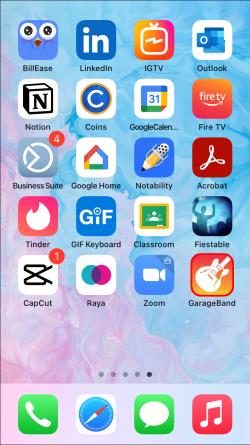
- Zatim otvorite odjeljak Tracks , prijeđite prstom dok ne pronađete Bubnjevi , dodirnite Smart Drums i na kraju odaberite gumb View koji će vas odvesti do odjeljka za uređivanje. Apple ovaj gumb prikazuje kao niz duljih i kraćih linija.
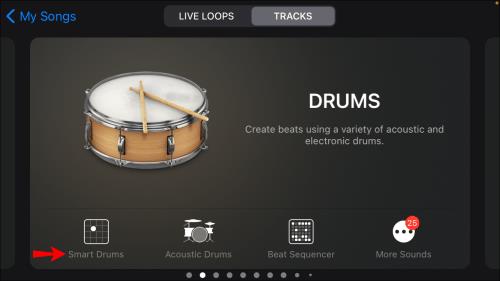
- Zatim ćete morati dodirnuti ikonu petlje na vrhu zaslona. Ovaj gumb vam omogućuje da tražite svoju pjesmu.
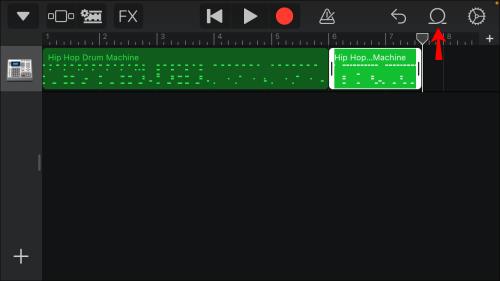
- Odaberite karticu Datoteke i pronađite pjesmu koju želite koristiti. Nakon što pronađete pjesmu, pritisnite je nekoliko sekundi i ona će se uvesti. Ako ne vidite pjesmu koju tražite, kliknite gumb Pregledaj stavke iz aplikacije Datoteke da biste je potražili.
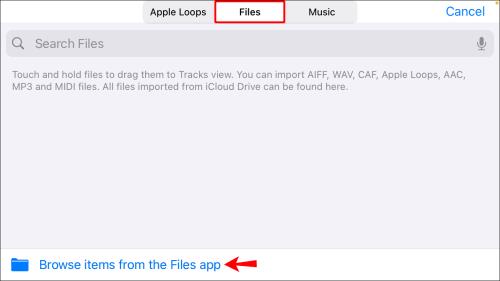
- Pritisnite tipku Reproduciraj da prođete kroz pjesmu i vidite gdje želite da pjesma počne svirati kada vaš telefon zazvoni. Na vrhu zaslona za uređivanje vidjet ćete nešto što izgleda kao ravnalo na koje je pričvršćena okomita klizna igla. Gurnite ovu pribadaču do točke gdje želite da započne zvuk zvona.
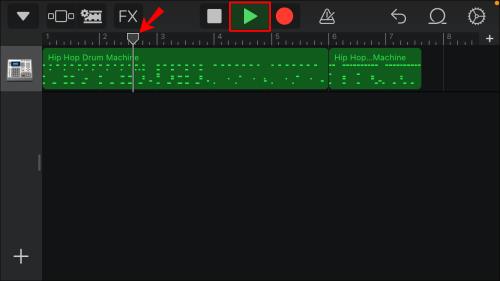
- Kada ste zadovoljni s mjestom pribadače, dvaput pritisnite pjesmu. Pojavit će se izbor opcija. Odaberite Split . Zatim povucite ikonu sa škarama prema dolje kako biste izrezali pjesmu na odabranom mjestu.
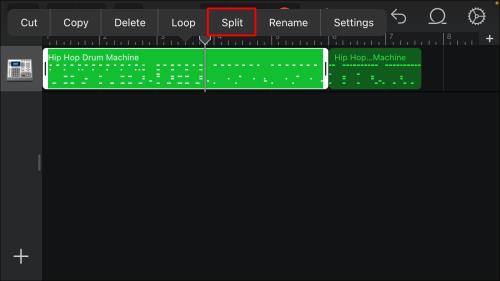
- Sada dvaput dodirnite dio pjesme koji ne želite zadržati. Pojavit će se izbornik. Odaberite Izbriši da biste ga uklonili iz radnog prostora.
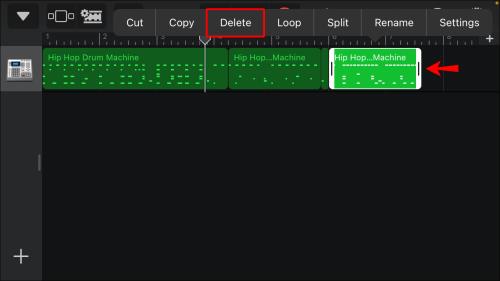
- Zatim dodirnite strelicu okrenutu prema dolje u gornjem lijevom kutu zaslona. Zatim s izbornika odaberite Moje pjesme .
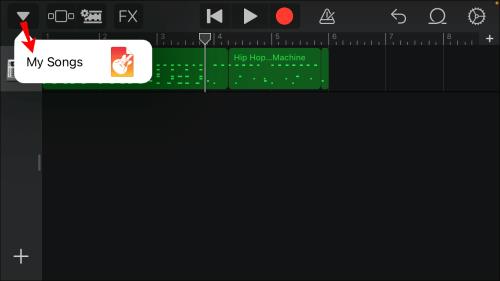
- Dodirnite i držite glazbeni projekt i odaberite Dijeli . Na izborniku odaberite Melodija zvona i zatim Nastavi . Zatim dajte naziv pjesmi. Zatim odaberite Izvezi . Ovo će spremiti vašu novu melodiju zvona.
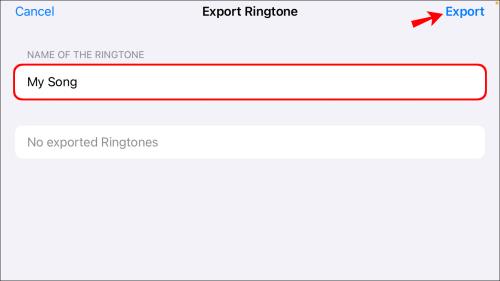
- Tada će se pojaviti opcija Koristi zvuk kao . Ako ga kliknete, omogućit će vam da postavite pjesmu kao melodiju zvona ili je dodijelite kontaktu. Alternativno, dodirnite U redu da biste spremili melodiju zvona kako biste je kasnije mogli ručno postaviti.
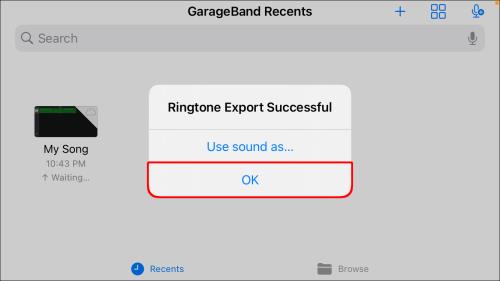
Važno je napomenuti da kada izvezete pjesmu, vaš iPhone automatski skraćuje pjesmu na duljinu od 30 sekundi. Stoga, ako želite da se pusti samo isječak pjesme (manje od 30 sekundi), morat ćete ga izrezati s obje strane. Na taj način možete stvoriti segment koji želite. Da biste to učinili, ponovite korake od 5 do 7.
Postavljanje prilagođene pjesme kao melodije zvona na vašem iPhoneu bez korištenja iTunesa
Ako ste odabrali OK i upravo spremili pjesmu, a sada je želite postaviti kao melodiju zvona, slijedite ove korake:
- Otvorite svoj iPhone i idite na Postavke (mala siva ikona zupčanika).
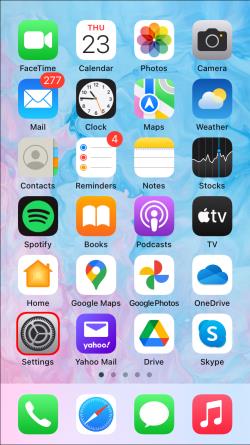
- Zatim odaberite Zvukovi i dodiri .
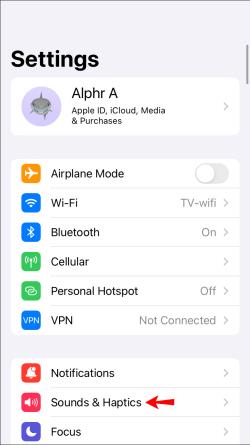
- Iz ovog izbornika odaberite Melodija zvona . Popis svih dostupnih melodija zvona će se pojaviti u padajućem izborniku. Vaša novostvorena melodija zvona trebala bi se pojaviti na vrhu ovog popisa.
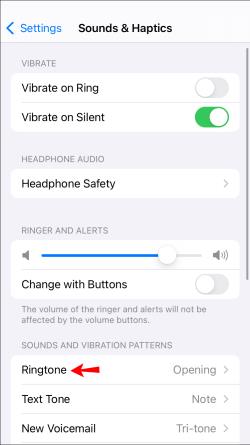
- Dodirnite pjesmu da biste je postavili kao melodiju zvona.
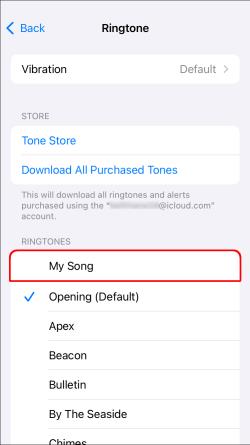
Često postavljana pitanja
Ovaj odjeljak sadrži više odgovora na vaša pitanja o melodijama zvona za iPhone.
Mogu li dodati glasovni zapis kao melodiju zvona na iPhone?
Da! Možda se sjećate dana snimanja pjesama kao glasovnih zapisa i postavljanja omiljenih pjesama kao melodije zvona. Iako je Apple otežao ovaj postupak, još uvijek možete dodijeliti glasovni zapis melodiji zvona. Evo što trebate učiniti:
1. Snimite svoj glasovni zapis. Dodirnite tri točkice ispod snimke koju želite koristiti.
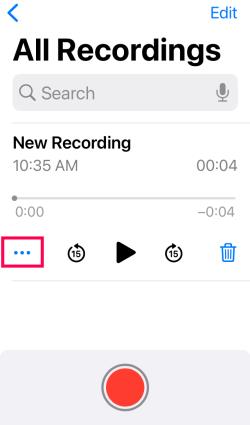
2. Odaberite Spremi u datoteke .
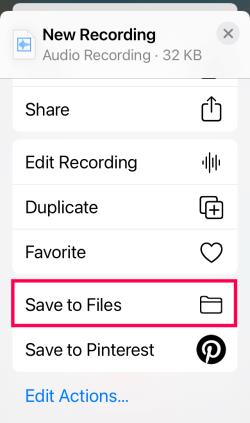
3. Odaberite mjesto datoteke i dodirnite Spremi .
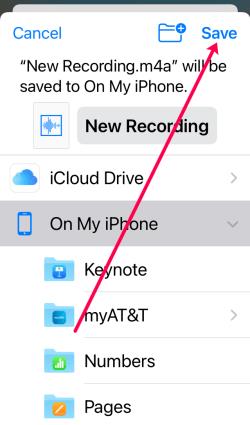
Sada možete slijediti iste gore navedene korake i prenijeti datoteku na GarageBand kako biste postavili novu melodiju zvona.
Stvorena i postavljena melodija zvona za iPhone
Stvaranje i postavljanje nove melodije zvona na vašem iPhoneu izazovno je ako ne koristite iTunes. Ali ako slijedite gore navedene korake, čut ćete svoju omiljenu pjesmu kad god vam telefon zazvoni.
Jedina stvar o kojoj ćete morati brinuti je koju pjesmu želite čuti!
Jeste li kreirali i postavili melodiju zvona na svom iPhoneu bez korištenja iTunesa? Jeste li koristili neki od savjeta u ovom vodiču? Javite nam u odjeljku za komentare ispod.